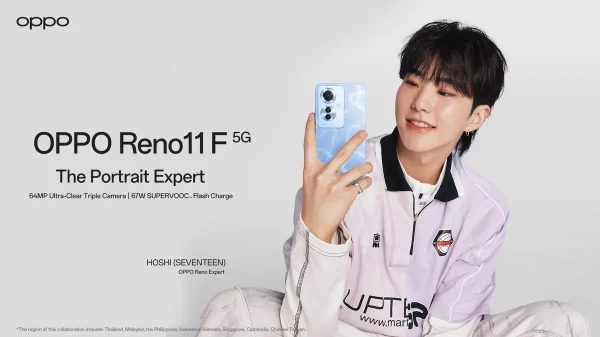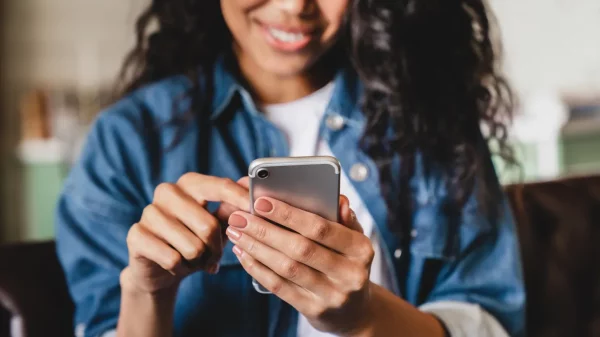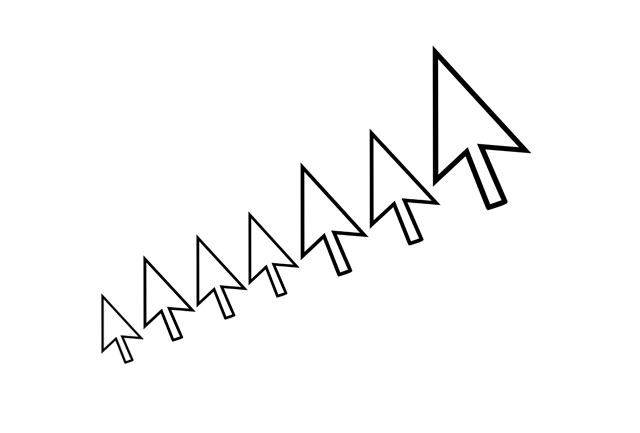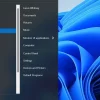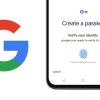Last updated on 20 Desember, 2018
Unbox.id – Kursor mouse adalah salah satu pilar desain antarmuka modern. Bahkan jika anda telah beralih ke perangkat tablet atau touchscreen seperti perangkat Surface Pro dari Microsoft, terkadang anda membutuhkan kursor yang dapat diandalkan, terutama dalam sistem operasi yang masih sangat condong ke desktop konvensional (yaitu Windows) .
Tetapi bukan berarti anda harus tetap menggunakan pilihan default. Pengguna yang mencari warna dan ukuran kursor yang berbeda tentu akan membuatnya terlihat lebih menarik. Begini caranya.
- Langkah 1: Klik atau tekan tombol Windows, kemudian keti “mouse.” Klik atau ketuk ” Change your mouse settings” dari daftar pilihan untuk membuka menu pengaturan mouse utama. Ini juga tersedia dari Pengaturan utama.
- Langkah 2: Pilih ” Additional mouse options.”
Pada versi Windows yang lebih lama, shortcut pengaturan Mouse atau Touchpad biasanya ditemukan dari dalam Control Panel.
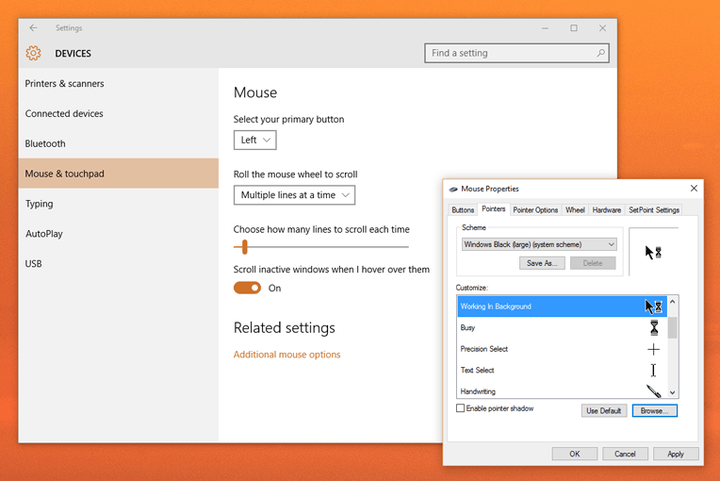
- Langkah 3: Pada jendela “Mouse Properties” yang muncul, pilih tab “Pointer”.
Opsi pertama di bawah tab pointer adalah Scheme, dan ini yang paling perlu disesuaikan oleh sebagian besar pengguna. Klik menu drop-down dan anda akan melihat berbagai skema kursor yang berbeda. Ini adalah koleksi gambar statis dan animasi yang menggantikan kursor default dan alat terkait sepenuhnya. Kebanyakan dari kursor ini terlihat membosankan tetapi fungsional, dan kursor ini diambil dari tampilan Windows biasa. Variasi dalam warna putih dan hitam untuk kontras terbaik, dan tersedia dalam berbagai ukuran agar sesuai dengan resolusi layar yang berbeda dan bagi mereka yang memiliki penglihatan yang buruk.
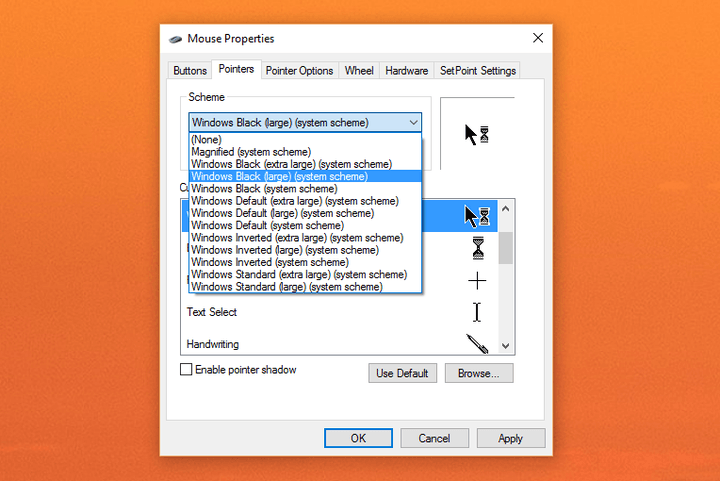
- Langkah 4: Klik pada salah satu skema tersebut untuk melihat pratinjau kursor di bagian bawah jendela. Pilihlah yang mana yang sesuai dengan menurut anda. Skema “inverted” sangat berguna bagi mereka yang mengalami kesulitan melihat kursor putih standar.
- Langkah 5: Setelah anda menemukan yang cocok untuk anda, klik “Apply” untuk menerapkan perubahan. Kemudian kembali ke menu “Mouse Properties”. Pilihan “Enable pointer shadow” akan membuat kursor anda terlihat lebih menarik, tapi tidak terlalu berguna.
Baca juga – Begini Cara Membersihkan Layar Laptop Anda Yang Baik !!
Karya yang dimuat ini adalah tanggungjawab penulis seperti tertera, tidak menjadi bagian tanggungjawab redaksi unbox.id.